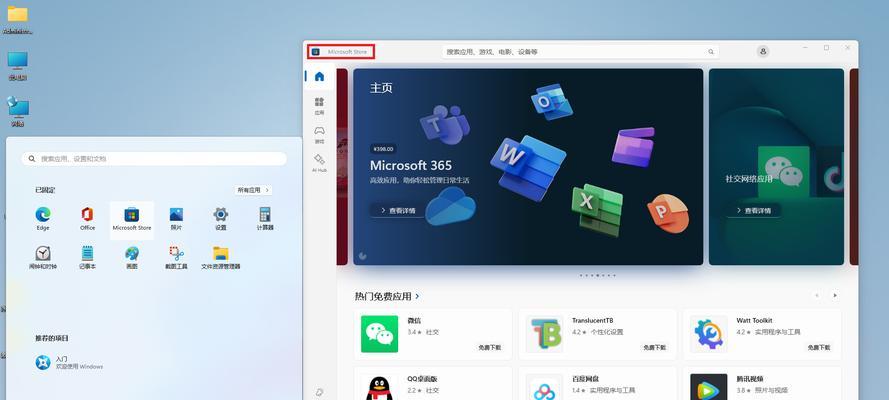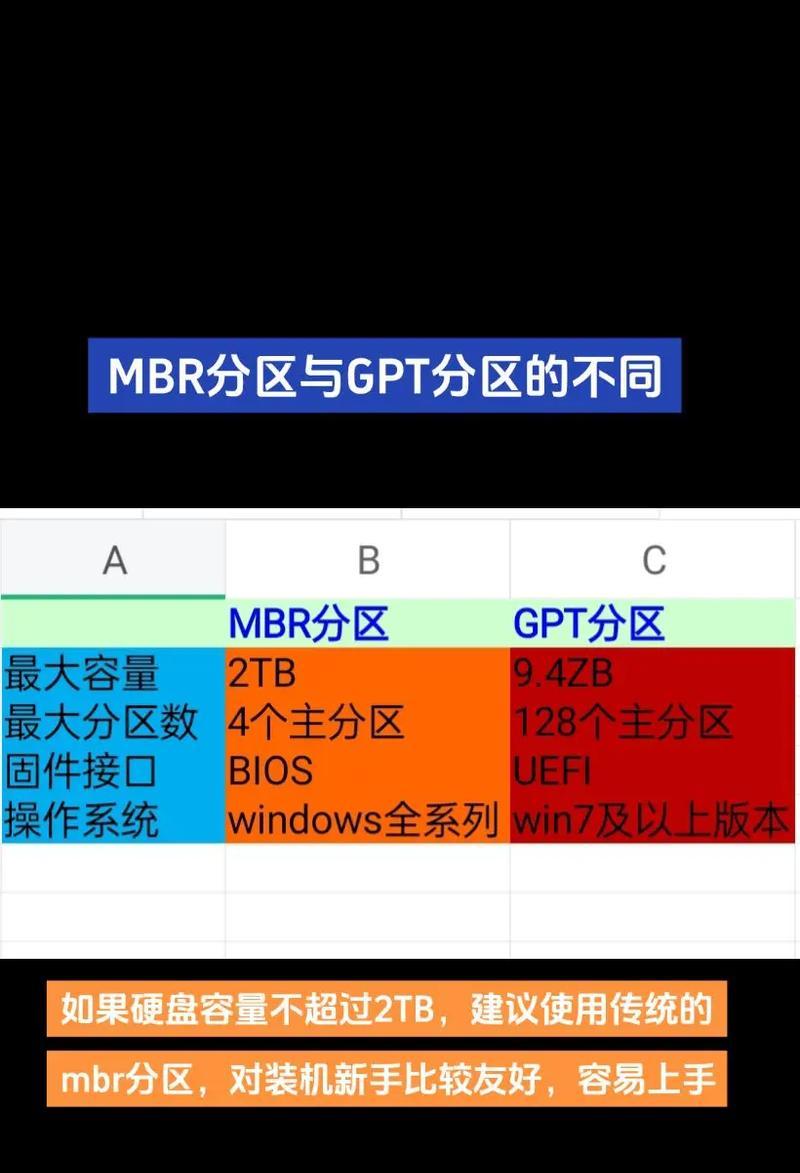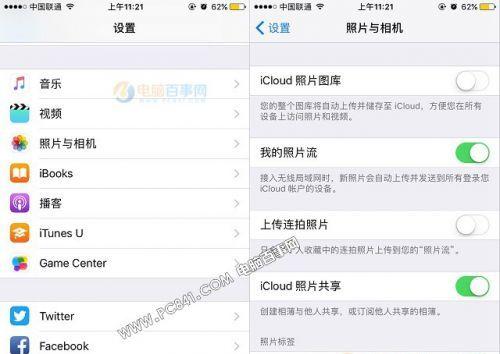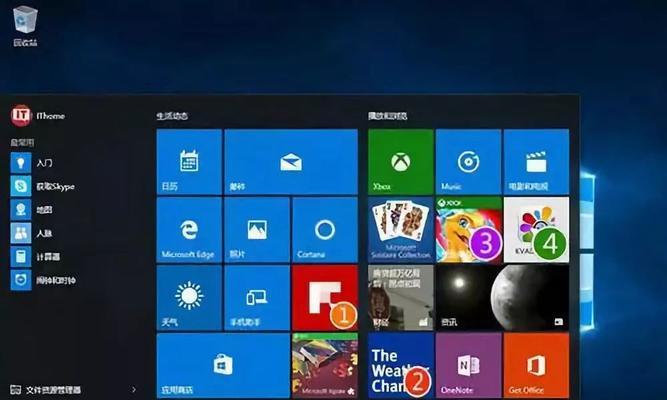win10如何设置自动关机?自动关机设置步骤是什么?
游客 2025-03-29 11:45 分类:数码设备 18
随着科技的发展,电脑已经成为我们日常生活中不可或缺的一部分。然而,在长时间使用电脑后,不少用户可能会忘记关机,导致不必要的能源浪费和硬件损耗。为了帮助大家解决这一问题,本文将介绍在Windows10操作系统中设置自动关机的方法,以及一些实用的技巧。
开篇
在本文中,我们将学习如何在Win10系统中设置自动关机。不论你是技术小白还是电脑高手,通过本文的详细步骤指导,你都能够轻松掌握这一功能。还会提供一些相关技巧,帮助你更好地管理电脑的关机设置。
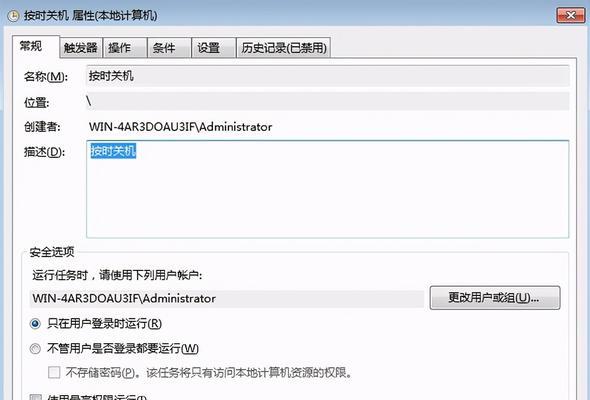
步骤一:使用命令行设置自动关机
1.打开命令提示符
点击任务栏左下角的“开始”按钮,在搜索栏输入`cmd`,在搜索结果中找到“命令提示符”应用,右键选择“以管理员身份运行”。
2.输入关机命令
在打开的命令提示符窗口中,输入如下命令:
```
shutdown-s-t秒数
```
这里的“秒数”是指你希望电脑在多少秒后关机。比如,如果你想在60分钟后关机,就输入`3600`(60分钟×60秒)。
3.确认关机设置
输入完毕后按回车键执行命令,系统会显示已计划执行的任务,这表示你的自动关机设置已生效。
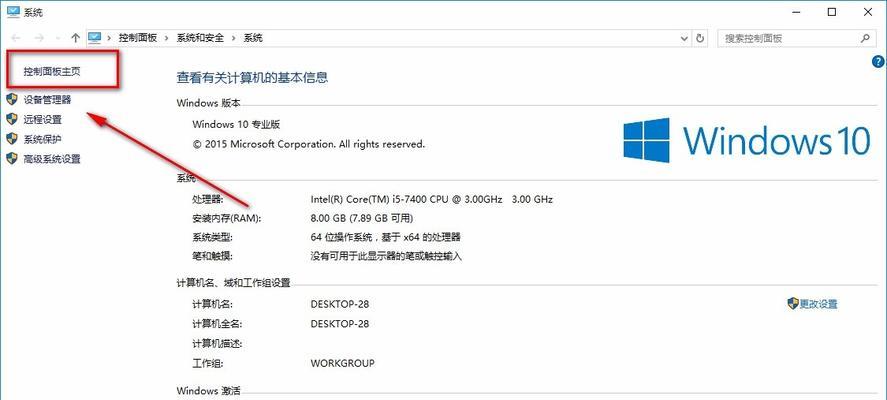
步骤二:通过任务计划程序设置
1.打开任务计划程序
点击开始按钮搜索“任务计划程序”,然后打开它。
2.创建基本任务
在“操作”菜单中选择“创建基本任务...”,按照向导输入任务名称和描述。
3.设置触发器
选择“一次”作为触发器,并设定希望自动关机的具体时间。
4.设置操作
选择“启动程序”,在“程序/脚本”处输入`shutdown`,在“添加参数(可选)”处输入`/s/f/t0`,然后点击“下一步”完成。
5.完成设置
最后确认你的任务设置,点击“完成”保存你的自动关机计划。

步骤三:使用第三方软件
除了命令行和任务计划程序外,还有一些第三方软件可以用来设置自动关机,如AutoHotkey、CronniX等。这些软件通常具有图形界面,对初学者更为友好。使用时,请确保从官方网站或可信渠道下载软件,以保障电脑安全。
相关技巧与注意事项
取消自动关机
如果你之前设置了自动关机,但后来又不想执行了,可以通过命令提示符输入`shutdown-a`来取消关机计划。
快速锁定电脑
如果你想在电脑无人使用时自动锁定,而不是关机,可以设置一个在用户闲置时间后自动锁定屏幕的任务。
节能与安全
定期进行自动关机可以帮助减少电脑的能耗,并延长硬件使用寿命。同时,关机也可以在一定程度上保护你的数据安全。
以上就是关于在Windows10系统中设置自动关机的方法和技巧,希望对你有所帮助。通过上述步骤,你可以根据个人需要,灵活地安排电脑的自动关机时间,提升使用效率与体验。如果你有任何问题或需要进一步的帮助,请在评论区留言,我们期待与你互动。
版权声明:本文内容由互联网用户自发贡献,该文观点仅代表作者本人。本站仅提供信息存储空间服务,不拥有所有权,不承担相关法律责任。如发现本站有涉嫌抄袭侵权/违法违规的内容, 请发送邮件至 3561739510@qq.com 举报,一经查实,本站将立刻删除。!
- 最新文章
-
- 如何使用cmd命令查看局域网ip地址?
- 电脑图标放大后如何恢复原状?电脑图标放大后如何快速恢复?
- win10专业版和企业版哪个好用?哪个更适合企业用户?
- 笔记本电脑膜贴纸怎么贴?贴纸时需要注意哪些事项?
- 笔记本电脑屏幕不亮怎么办?有哪些可能的原因?
- 华为root权限开启的条件是什么?如何正确开启华为root权限?
- 如何使用cmd命令查看电脑IP地址?
- 谷歌浏览器无法打开怎么办?如何快速解决?
- 如何使用命令行刷新ip地址?
- word中表格段落设置的具体位置是什么?
- 如何使用ip跟踪命令cmd?ip跟踪命令cmd的正确使用方法是什么?
- 如何通过命令查看服务器ip地址?有哪些方法?
- 如何在Win11中进行滚动截屏?
- win11截图快捷键是什么?如何快速捕捉屏幕?
- win10系统如何进行优化?优化后系统性能有何提升?
- 热门文章
-
- 电脑屏幕出现闪屏是什么原因?如何解决?
- 拍照时手机影子影响画面怎么办?有哪些避免技巧?
- 笔记本电脑膜贴纸怎么贴?贴纸时需要注意哪些事项?
- 如何使用ip跟踪命令cmd?ip跟踪命令cmd的正确使用方法是什么?
- win10系统如何进行优化?优化后系统性能有何提升?
- 华为root权限开启的条件是什么?如何正确开启华为root权限?
- 修改开机密码需要几步?修改开机密码后如何验证?
- 苹果手机在抖音如何拍照录音?
- 电脑图标放大后如何恢复原状?电脑图标放大后如何快速恢复?
- 如何使用cmd命令查看局域网ip地址?
- 如何使用cmd命令查看电脑IP地址?
- 手机拍照时如何遮挡屏幕画面?隐私保护技巧有哪些?
- 苹果手机拍照水印如何去除?有无简单方法?
- 如何通过命令查看服务器ip地址?有哪些方法?
- 苹果a1278笔记本i5操作方法是什么?遇到问题如何解决?
- 热评文章
-
- 乱斗西游封神路战神2阶怎么过?详细通关攻略是什么?
- 千军破网页游戏怎么玩?新手常见问题解答指南
- 医院主题的模拟经营游戏怎么玩?有哪些常见问题解答?
- 阿卡丽的神秘商店9月活动有哪些?如何参与?
- 洛克王国星辰塔攻略怎么打?有哪些技巧和常见问题解答?
- 梦幻西游化生寺加点技巧是什么?如何分配属性点最有效?
- 《流放者山脉》怎么玩?游戏玩法与技巧全解析?
- 古剑奇谭襄铃怎么获得?襄铃角色特点及获取方法是什么?
- 争雄神途手游对战攻略?如何提升对战技巧和胜率?
- 能赚钱的网络游戏有哪些?如何选择适合自己的游戏赚钱?
- 2023年最热门的大型3d游戏手游有哪些?排行榜前十名是哪些?
- 轩辕剑天之痕怎么玩?游戏特色玩法有哪些常见问题解答?
- 4D急速追风游戏怎么玩?游戏体验和操作技巧是什么?
- 原神迪希雅如何培养?培养迪希雅需要注意哪些常见问题?
- 好玩的小游戏推荐?哪些小游戏适合消磨时间?
- 热门tag
- 标签列表
- 友情链接